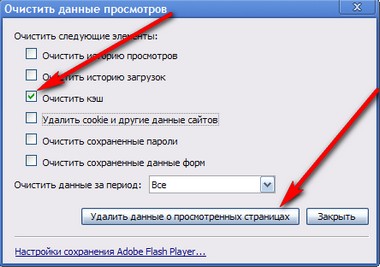Почему компьютер не видит диск?
 Сегодня CD- и DVD-диски используются не так часто, как те же лет 5 назад, когда в системных блоках наблюдалось по два – три, а то и 4 встроенных дисковода. Но, не являясь предметом первой необходимости, данные устройства отнюдь не помешают ни одному современному среднестатистическому «юзеру» — если не для ежедневного, то для редкого (но крайне срочного обычно) пользования.
Сегодня CD- и DVD-диски используются не так часто, как те же лет 5 назад, когда в системных блоках наблюдалось по два – три, а то и 4 встроенных дисковода. Но, не являясь предметом первой необходимости, данные устройства отнюдь не помешают ни одному современному среднестатистическому «юзеру» — если не для ежедневного, то для редкого (но крайне срочного обычно) пользования.
Правда, иногда возникает следующая ситуация: диск в привод вставили, но ничего не происходит. Компьютер не реагирует — не видит, другими словами. Наиболее распространенными первоисточниками данной неловкости являются царапины, пыль и другие виды дисковых загрязнений. Небольшие черточки или отпечатки пальцев на рабочем покрытии диска не должны особенно влиять на качество его воспроизведения, поскольку лазер считывает информацию, размещенную не снаружи, а внутри данного носителя. Но вот грязь или глубокие царапины могут затруднить / перекрыть доступ к интересующей вас записи.
Чтобы избежать проблем с загрязнением, можно протереть записывающую поверхность диска мягкой тканью, постаравшись при этом не поцарапать его еще больше. Наилучшей техникой здесь является т.н. «радиальное» очищение — от центра к внешнему краю. Тогда любая нанесенная царапина расположится не параллельно, а перпендикулярно записанным трекам, минимизируя тем самым свое возможное влияние на их читаемость. Для лучшего эффекта можно использовать любое моющее средство (особенно из тех, что предназначены для чистки стекол и зеркальных поверхностей), не способное повредить пластик. Если же речь идет о глубоких царапинах, в этом случае уместно будет применение чистящего средства для ухода за пластиковой панелью приборов автомобилей — они обладают абразивом мягкого действия и могут заполировать царапину, не повредив записанным данным.
Это интересно
Большинство людей стараются осторожней относиться к нижней – зеркальной – части диска, по которому скользит лазер, не ведая при этом, что — как минимум в CD-дисках — верхняя сторона является более уязвимой. А все потому, что нанесенное там лаковое покрытие довольно тонко, и если писать на нем шариковой ручкой, можно повредить отражающую поверхность, расположенную под ним, испортив диск в целом. Также некоторые виды маркеров имеют в своем составе растворитель, способный разъесть защитное покрытие. Поэтому использовать надо только CD-маркеры — подписывать ими диски легко и безопасно. В любом случае, помните, что царапины или вмятины на верхней – «защищенной» — части иногда гораздо более опасны для диска, нежели те, что расположены на его рабочей поверхности.
Итак, если ваш ПК не видит диск, первым делом следует обратить внимание на следующее:
• наличие загрязнений на диске;
• насколько чист ваш привод? Если он купается в пыли, примените чистящий диск;
• убедитесь, что привод числится как активный в Свойствах системы. В противном случае проверьте его производительность и подведенный к нему кабель;
• вставьте диск, в читаемости которого вы уверены: сможет ли привод его воспроизвести?
• волшебное и универсальное средство: перезагрузите компьютер;
• внимательно прочтите файл Read Me, который находится на диске от фирмы-производителя;
• в Диспетчере устройств сначала удалите дисковод из «рабочего» списка, а затем позвольте системе переопределить и установить данное устройство и драйвер к нему самостоятельно;
• возможно, стоит обновить драйвера к вашему приводу. Все необходимые обновления и инструкции по их установке обычно можно найти на сайтах фирм-производителей;
• некоторые старые модели CD / DVD – дисководов не способны прочесть RW-диски ввиду несоответствия стандарту MultiRead и некоторые R-диски, записанные на большой скорости. Здесь совет один: приобретите более современный привод.
Источник картинки: static.guim.co.uk